こんにちは、さち です。
Windows で、キーボードを触っていると
たまに出てくる「固定キー機能」のダイアログ。
これは、「Shift」キーを5回連続で押すと出てくるのですが
このダイアログを意図的に出している人は少ないと思います。
固定キー機能は使わないからダイアログは不要!
そういう人は、ダイアログが出ないよう設定を変えてしまいましょう。
「Shift」を連打しても出ないようにする
- 画面左下「スタートボタン」→「コントロールパネル」と進みます。

- 「コンピューターの簡単操作」をクリック。

- 「キーボードの動作の変更」をクリック。

- 「固定キー機能のセットアップ」をクリック。

- 「Shiftキーを5回押すと固定キー機能を有効にする」のチェックを外します。
ウィンドウ下部の「適用」をクリック。コントロールパネルを閉じます。

これで、今後は「Shift」キーを連打しても
固定キーのダイアログは表示されません。
誤って固定キーを有効にしてしまった
Shiftキーを5回押して出てきたダイアログで
誤って「はい」を選択して固定キーが有効になってしまった。
音がピコピコ鳴ってうるさいので「無効」に戻したい。
そんな場合は、次の手順を行いましょう。
これで、固定キーは無効になり
「Shift」などのキーを押してもピコピコ音はしなくなります。

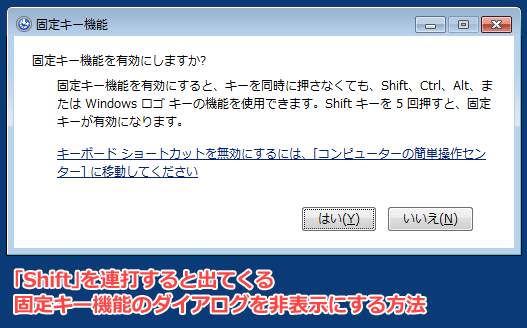


コメント